
Diskovi korisnika (UPD, Diskovi korisničkog profila) nova je značajka usluga udaljene radne površine u sustavu Windows Server 2012. Diskovi korisničkog profila su alternativa upotreba tehnologije roaming profili (profil roaminga) i preusmjeravanje mape (preusmjeravanje mape) u terminalnim RDS skriptama. Ideja UPD-a je da se podaci korisnika i njegovih aplikacija (tj. Njegov profil) pohranjuju kao zasebna virtualna vhdx disk na određenom namjenskom udjelu datoteke. Ovaj virtualni disk ugrađuje se u korisničku sesiju kada se prijavljuje na RDS poslužitelj, a isključuje se pri izlasku (naravno, uz sve promjene u profilu spremljenih).
U ovom članku opisujemo značajke konfiguracije i rada tehnologije diskova s korisničkim profilima na poslužitelju s ulogom Usluge udaljene radne površine na sustavu Windows Server 2012/2012 R2 / 2016.
sadržaj:
- Konfiguriranje diskova s profilima korisnika na RDS-u za Windows Server
- VHDX datoteka s UPD korisničkim profilom
- Kako proširiti disk korisničkog profila pomoću PowerShell-a
Konfiguriranje diskova s profilima korisnika na RDS-u za Windows Server
Prije svega, potrebno je stvoriti zajedničku mrežnu mapu na bilo kojem datotečnom poslužitelju organizacije, koja će pohraniti datoteke s korisničkim profilima u formatu VHDX diskova (ako želite osigurati visoku dostupnost UPD diskova, možete postaviti UPD datoteke na resurs datoteke klastera). U našem primjeru put do takve mape izgledao bi ovako: \\SRV01 \DemoLabOficeApps. Morate osigurati poslužiteljima u RDS kolekciji puna prava pristupa ovom direktoriju i datotečnom sustavu.
vijeće. Unutar jedne RDS kolekcije, za svakog korisnika može postojati samo jedna vhdx datoteka s UPD profilom. Ako se korisnik poveže s resursima iz dvije različite RDS kolekcije, za svaku od njih će se stvoriti zasebna vhdx datoteka s korisničkim profilom..Način diskova s korisničkim profilom omogućen je i konfiguriran u postavkama kolekcije udaljene radne površine. Ovaj se način može omogućiti izravno pri stvaranju kolekcije ili nakon stvaranja kolekcije.
 U našem primjeru, kolekcija već postoji, pa u konzoli Upravitelja poslužitelja odaberite postojeću kolekciju, a u gornjem lijevom kutu odaberite zadaci-> Uređivanje svojstava.
U našem primjeru, kolekcija već postoji, pa u konzoli Upravitelja poslužitelja odaberite postojeću kolekciju, a u gornjem lijevom kutu odaberite zadaci-> Uređivanje svojstava.
 Zatim u odjeljku Diskovi s korisničkim profilima stavite potvrdni okvir omogućiti korisnik profil diskovi, odredite putanju do prethodno stvorene mrežne mape (\\ srv01 \ DemoLabOficeApps) i maksimalnu veličinu diska s profilom (neka bude 20 GB). Spremite promjene.
Zatim u odjeljku Diskovi s korisničkim profilima stavite potvrdni okvir omogućiti korisnik profil diskovi, odredite putanju do prethodno stvorene mrežne mape (\\ srv01 \ DemoLabOficeApps) i maksimalnu veličinu diska s profilom (neka bude 20 GB). Spremite promjene.
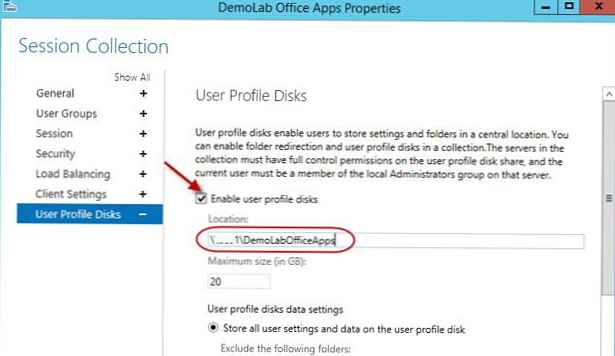 Nakon što spremite promjene, provjerite jesu li dozvoljena NTFS u imeniku s profilnim diskovima promijenjena. U našem slučaju, zbirka se sastoji od jednog poslužitelja RDSH01, kojem je dodijeljeno puno pravo na mapu.
Nakon što spremite promjene, provjerite jesu li dozvoljena NTFS u imeniku s profilnim diskovima promijenjena. U našem slučaju, zbirka se sastoji od jednog poslužitelja RDSH01, kojem je dodijeljeno puno pravo na mapu.
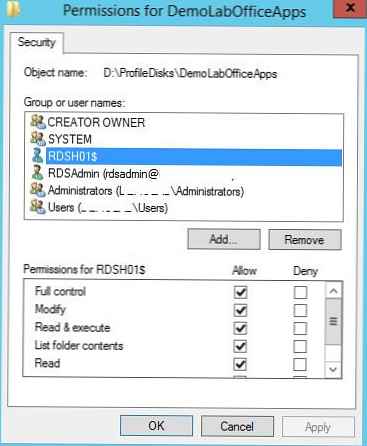 Na razini mrežne mape (kuglice), RDSH01 $ poslužitelju se daju prava potpune kontrole.
Na razini mrežne mape (kuglice), RDSH01 $ poslužitelju se daju prava potpune kontrole. 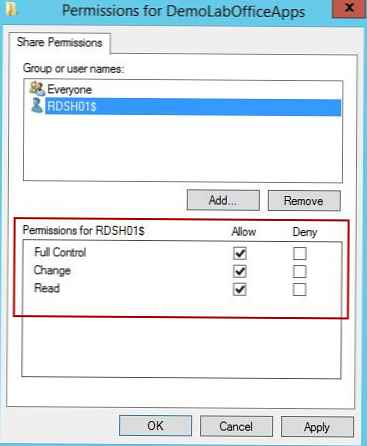 Kada dodate nove poslužitelje RD Session Host u kolekciju RDS poslužitelja, čarobnjak će automatski promijeniti dozvole direktorija, omogućujući pristup novim poslužiteljima. To je vrlo povoljno jer prilikom skaliranja terminalne farme ne morate svaki put zapamtiti postavljanje dozvola na mrežnoj mapi s profilima.
Kada dodate nove poslužitelje RD Session Host u kolekciju RDS poslužitelja, čarobnjak će automatski promijeniti dozvole direktorija, omogućujući pristup novim poslužiteljima. To je vrlo povoljno jer prilikom skaliranja terminalne farme ne morate svaki put zapamtiti postavljanje dozvola na mrežnoj mapi s profilima.
VHDX datoteka s UPD korisničkim profilom
Idemo u naš zajednički mrežni direktorij s korisničkim profilima. Sada pohranjuje datoteku obrasca UVHD-predložak.vhdx.
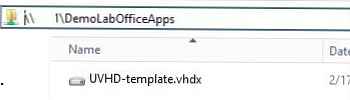
Ova je datoteka predložak diska s korisničkim profilom. Pri prvoj prijavi RDP korisnika na RDS poslužitelj, ovaj se predložak kopira i preimenuje u vhdx datoteku koja sadrži korisnički SID u imenu.
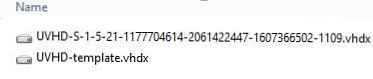
Get-ADUser-Identitet S-1-5-21-305647651-3952524288-2944781117-23711116

Pogledajmo što je disk s korisničkim profilom. Da biste to učinili, montirajte je klikom na vhdx RMB datoteku i odabirom montiranje. UPD disk može se koristiti samo u jednoj sesiji na jednom RDS hostu (ekskluzivni pristup). Nećete moći montirati UPD VHDX pogon ako ga korisnik trenutno koristi na RDS poslužitelju).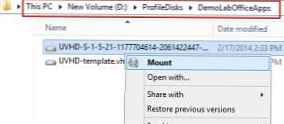 Kao što vidite, sadržaj vhdx diska predstavlja skup direktorija i datoteka redovitog korisničkog profila. Pri ulasku u sustav korisnik dobiva apsolutno transparentan pristup podacima pohranjenim u svom profilu.
Kao što vidite, sadržaj vhdx diska predstavlja skup direktorija i datoteka redovitog korisničkog profila. Pri ulasku u sustav korisnik dobiva apsolutno transparentan pristup podacima pohranjenim u svom profilu.
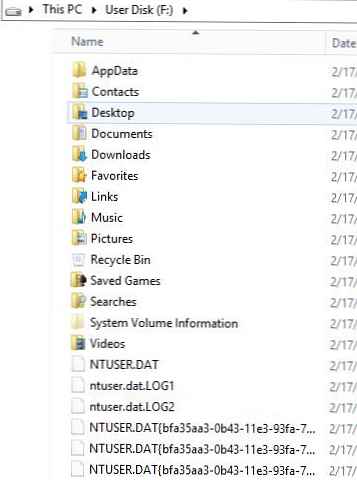
Na strani poslužitelja .vhdx korisnička datoteka RD sesije instalirana je u direktoriju C: \ korisnici\
 Imajte na umu da je UPD pogon mapiran na Windows verziju RDS poslužitelja. Ne možete prenijeti UPD korisnički profil s RDS poslužitelja s jedne verzije sustava Windows Server na drugu.
Imajte na umu da je UPD pogon mapiran na Windows verziju RDS poslužitelja. Ne možete prenijeti UPD korisnički profil s RDS poslužitelja s jedne verzije sustava Windows Server na drugu.
Podaci se zapisuju u vhdx datoteku u stvarnom vremenu. tj prilikom kopiranja podataka na korisnički profil na RDS poslužitelju, veličina vhdx datoteke u zajedničkoj pohrani odmah se povećava.
U slučaju da je mapa s korisničkim profilom već prisutna u sustavu, direktorij sa starim profilom preimenovan je u <korisničko ime> -BACKUP-
 VHDX disk je montiran na početku korisničke sesije na VDI ili RDS poslužitelju. Popis povezanih UPD diskova s profilima može se prikazati pomoću uslužnog programa mountvol.
VHDX disk je montiran na početku korisničke sesije na VDI ili RDS poslužitelju. Popis povezanih UPD diskova s profilima može se prikazati pomoću uslužnog programa mountvol.
Pogon prema korisničkom profilu po zadanom sadrži sav sadržaj korisničkog profila. Međutim, u postavkama kolekcije RDS možete isključiti određene mape s popisa sinkroniziranih direktorija ili odrediti da se trebaju spremiti samo određene mape. Dakle, sve promjene koje se izvrše u terminu sesije korisnika na popisu izuzetih mapa profila ne spremaju se na disk vhdx u mrežnoj mapi.
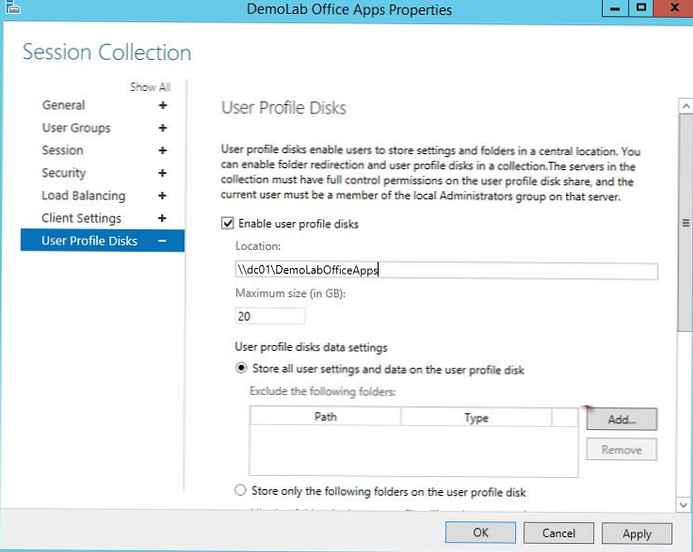 Druga opcija omogućuje konfiguriranje spremanja samo određenih direktorija u UPD profilu.
Druga opcija omogućuje konfiguriranje spremanja samo određenih direktorija u UPD profilu.
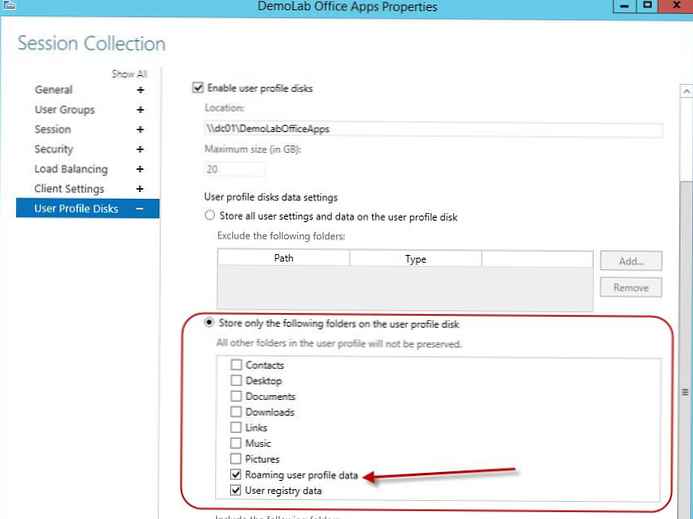 Po potrebi, druga opcija omogućuje vam implementaciju skripti za spremanje postavki početnog zaslona pohranjenih u datoteci appsfolder.itemdata-ms. U ovom smo primjeru put dodali u direktorij \ AppData \ Local \ Microsoft \ Windows kao dodatni put koji trebamo spremiti u UPD.
Po potrebi, druga opcija omogućuje vam implementaciju skripti za spremanje postavki početnog zaslona pohranjenih u datoteci appsfolder.itemdata-ms. U ovom smo primjeru put dodali u direktorij \ AppData \ Local \ Microsoft \ Windows kao dodatni put koji trebamo spremiti u UPD.
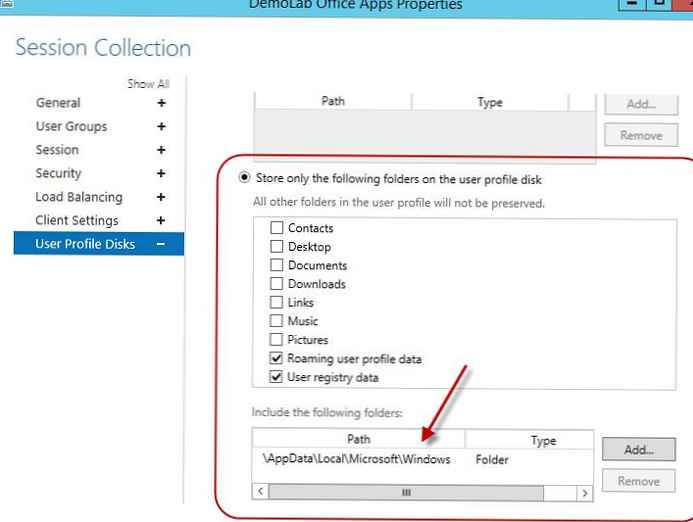
Kako proširiti disk korisničkog profila pomoću PowerShell-a
Virtualni vhdx pogon možete proširiti s određenim korisničkim UPD profilom pomoću PowerShell cmdlet Resize-VirtualDisk iz Hyper-V modula.
Neto upotreba U: \\ srv01 \ DemoLabOficeApps
Resize-VHD -Path u: \ UVHD-.vhdx -SizeBytes 30GB
Neto upotreba U: / delete
Ako koristite Resize-VHD cmdlet s radnom stanicom pod Windowsom 10, tada morate u sustav instalirati ulogu Hyper-V -> Platforma Hyper-V -> Hyper-V Services.
Sada trebate proširiti disk iz GUI-ja konzole za upravljanje diskom. Akcija -> Montira virtualni tvrdi disk -> Proširi glasnoću.
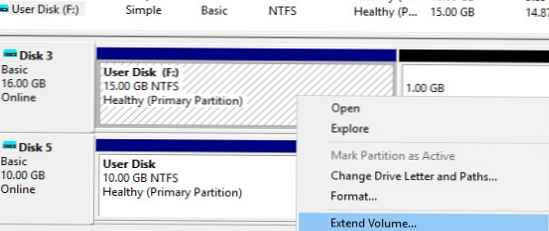
Ili koristite ovu skriptu PoSh:<#
.sinopsis
Ova skripta proširuje veličinu VHDX datoteke i mijenja veličinu diska na Max
#>
Param (
[Parametar (Obvezno = $ true, ValueFromPipeline = $ true)]
[alias ("Put")]
[string] $ vhdxFile,
[Parametar (Obvezno = $ true, ValueFromPipeline = $ true)]
[pseudonim ("Veličina")]
[int64] $ vhdxNewSize
)
započeti
probaj
Mount-VHD-Put $ vhdxFile -ErrorAction Stop
uhvatiti
Pogreška pisanja "Datoteka $ vhdxFile je zauzeta"
pauza
$ vhdx = Get-VHD-Put $ vhdxFile
ako ($ vhdx.Size -ge $ vhdxNewSize)
Upozorenje pisanja "Datoteka $ vhdxFile već ima ovu veličinu!"
$ vhdx | Sjahati-VHD
pauza
postupak
Demontirajte-VHD-Put $ vhdxFile
Resize-VHD -Path $ vhdxFile -SizeBytes $ vhdxNewSize
$ vhdxxpart = Mount-VHD -Path $ vhdxFile -NoDriveLetter -Passthru | Get-disk | Get-Partition
$partize = $ vhdxxpart | Get-PartitionSupportedSize
$ vhdxxpart | Resize-Partition -Veličina $partize.SizeMax
kraj
Demontirajte-VHD-Put $ vhdxFile
Imajte na umu da nije moguće proširiti UPD disk korisnika aktivnom RDS sesijom.
Da biste smanjili veličinu UPD datoteke (pod uvjetom da ste izbrisali korisničke podatke unutar vhdx datoteke i ako je veličina datoteka na disku manja od veličine koja joj je dodijeljena), možete koristiti naredbe:
resize-VHD \\ srv01 \ DemoLabOficeApps \ UVHD-.vhdx -ToMinimumSize
A onda:
Optimizirajte-vhd-put \\ srv01 \ DemoLabOficeApps \ UVHD-.vhdx -moda puna
Dakle, ispitali smo glavne značajke Diskovi korisničkih profila u RDS / VDI rješenjima temeljenim na Windows Serer 2016 i 2012 R2. Konfiguriranje UPD-a mnogo je jednostavnije od postupka konfiguriranja roaming profila i preusmjerenih mapa. Diskovi su vezani za RDS kolekciju i ne mogu se oštetiti pri pokušaju dijeljenja profila između nekoliko terminalnih poslužitelja (za razliku od redovnih profila). Diskovi korisničkog profila mogu se pohraniti na SMB kuglice, CSV, SOFS, u SAN ili na lokalne diskove. Microsoft također primjećuje da je brzina učitavanja korisničkog radnog okruženja u slučaju upotrebe UPD-a smanjena.
Ako planirate koristiti profile DFS poslužitelja za pohranu UPD-a, imajte na umu da oni moraju koristiti Windows Server 2012 R2. Kada koristite prethodne verzije sustava Windows Server, dobit ćete pogrešku:
Nije moguće omogućiti korisničke diskove na rVHDShare. Ne može se stvoriti VHD predloška. Poruka o pogrešci: Mrežna lokacija "\\ winitpro.ru \ namespace \ UPD1" nije dostupna.
Također na strani poslužitelja datoteka, preporučljivo je koristiti SMB verziju 3.02 (Windows Server 2012 R2) ili noviju.
U svakom slučaju, jer Tehnologija diskova s korisničkim profilom relativno je nedavna, preporučuje se vratiti svoj rad i moguće probleme u testnom okruženju prije velikih primjena UPD-a..











